Je suis tombé sur un article intéressant d’Azamos contributeur de SOSPC ( https://sospc.name, article d’origine : ici) , je le mets ici en direct plutôt qu’un lien car je le trouve vraiment bien rédigé. En outre, je le trouve très formateur et enrichissant.
QUE VAUT-IL MIEUX? AZAMOS nous dit sur sospc :
1. Clavier et souris : Filaire ou Sans Fil?
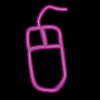
 “les claviers et souris sans fil ont comme principal inconvénient leurs piles, qui quand elles arrivent en fin de vie causent souvent des bugs, des clics involontaires, parfois des blocages du Système. Une fois la pile changée tout rentre dans l’ordre, mais encore faut-il détecter l’origine du problème. Certaines souris sans fil sont rechargeables en les mettant sur un socle : fuyez-les, les contacts s’oxydent très rapidement et au bout d’un moment vous n’arrêterez pas de les gratter pour leurs redonner leur efficacité; Le compromis clavier filaire–souris sans fil peut être une alternative intéressante.”
“les claviers et souris sans fil ont comme principal inconvénient leurs piles, qui quand elles arrivent en fin de vie causent souvent des bugs, des clics involontaires, parfois des blocages du Système. Une fois la pile changée tout rentre dans l’ordre, mais encore faut-il détecter l’origine du problème. Certaines souris sans fil sont rechargeables en les mettant sur un socle : fuyez-les, les contacts s’oxydent très rapidement et au bout d’un moment vous n’arrêterez pas de les gratter pour leurs redonner leur efficacité; Le compromis clavier filaire–souris sans fil peut être une alternative intéressante.”
2. A quoi sert la mémoire vive? 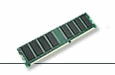
” la mémoire vive (= RAM), c’est, pour imager, un peu comme votre espace disponible sur votre bureau (je ne parle pas du « Bureau » qui s’affiche sur votre écran, mais bien du bureau physique sur lequel est posé votre PC) : plus vous en avez, plus vous avez la possibilité d’y mettre des choses en même temps. Sur votre bureau il y a l’espace incompressible occupé par votre écran, votre clavier-souris, votre pot à stylo, votre bloc-notes, que sais-je encore. Si donc votre bureau fait 1 m2 il sera amputé de 0,5 m2 par les différents matériels que j’ai listés juste avant, et donc il ne vous reste d’espace disponible seulement 0,5 m2 pour travailler. Si vous agrandissez votre bureau de 1 m2, vous aurez là 1,5 m2 d’espace, et ainsi de suite… Il en est de même avec votre ordinateur.
En ayant suffisamment de RAM, vous travaillerez mieux car vous aurez la place pour ouvrir facilement plein de choses sans avoir à fermer d’autres applications ou processus divers.
Ceci dit, mettre 128 Go de mémoire vive sur un PC qui ne sert qu’à aller sur internet, c’est comme louer un garage de 10 000 m2 pour y ranger une trottinette : totalement inutile en plus d’être onéreux !”
3. De combien de mémoire vive j’ai besoin?

“De nos jours 4 Go est le minimum“. Voici suivant l’usage les quantités recommandées =>
– 4 Go : convient à la plupart des PC destinés au surf internet, la lecture de mail, lecture de vidéo/musique en ligne,… bref, à l’usage qu’a d’un PC 70-80 % de la population.
– 8 Go : permet d’ouvrir plusieurs pages internet simultanément, écouter de la musique en même temps que l’on fait de la retouche photo (niveau basique) et le téléchargement de gros fichiers ; cette quantité commence à devenir la norme, avec en annexe quelques PC vendus avec le chiffre intermédiaire de 6 Go de RAM.
– 16 Go : là ça commence à être des quantités pour des usages intensifs : PC Gamer, compression/décompression, retouche photo/montage vidéo avec de gros logiciels, plusieurs dizaines de pages internet ouvertes simultanément, casque de réalité virtuel, etc… Difficile de mettre en difficulté un PC à usage personnel du point de vu mémoire avec cette quantité là.
– 32, 64 et plus : Généralement cela se trouvera sur des gros Gamers très haut de gamme (et avis perso c’est limite inutile pour le jeu vu que le gros du travail est réalisé par la carte graphique), des stations de travail, des PC ayant plusieurs applications lourdes lancées en même temps. Ces quantités n’ont vraiment de raison d’être que pour des usages professionnelles, et encore pour des tâches vraiment, mais vraiment très spécifiques.
4. Quelle connexion privilégier? ETHERNET? WIFI? CPL?
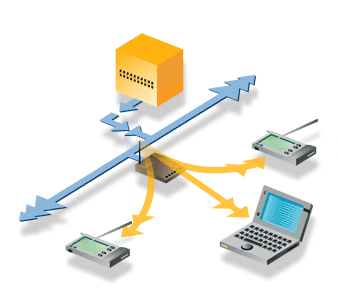
Sans nul doute c’est l’Ethernet qui est à privilégier. Voici les avantages et les inconvénients de chaque méthode =>
– Ethernet : – Avantages : fiable, stable, sécurisé, le plus rapide des moyens de connexion, reconnaissance immédiat du PC sur le réseau.
– Inconvénients : être proche de la Box ou bien tirer un long câble à travers la maison.
– Wifi : – Avantages : mobilité, … et c’est tout.
– Inconvénients : moins fiable que l’Ethernet, parfois instable, sécurité problématique, surtout à l’extérieur, débit beaucoup moins rapide que l’Ethernet (à quelques exceptions près où ce sera équivalent), raccordement à la Box parfois problématique.
– CPL : – Avantages : Les boîtiers CPL (Courant Porteur en Ligne) permettent de connecter un PC distant de la Box sans avoir à tirer un câble à travers toute la maison ou y mettre une clé/carte Wifi car ils utilisent votre réseau électrique. Permet donc d’avoir internet où que soit placé votre ordinateur chez vous, en gardant les avantages de l’Ethernet (généralement) et du Wifi (mobilité, bien que réduite).
– Inconvénient : le goulet d’étranglement (si vous avez un excellent débit type fibre arrivant à la Box) suivant le débit pratique du CPL, celui-ci classant le CPL point de vue vitesse entre l’Ethernet et le Wifi. Il reste quand même une très bonne alternative pour distribuer sa connexion dans toute sa demeure.
5. PC fixe ou PC portable, c’est quoi le mieux ?
 ou
ou 
“PC fixe, sans nul doute” ! A prix équivalent un PC fixe aura généralement une durée de vie 2 fois plus grande qu’un portable (10 ans généralement pour le fixe). De plus un fixe est beaucoup plus facile à diagnostiquer, à réparer et surtout à faire évoluer en milieux de vie (5 ans). Le confort d’un écran de 21 pouces, voir bien plus grand, ne pourra pas être égalé par un écran maximal de 17 pouces d’un portable. Les pièces d’un PC fixe sont facilement remplaçables, même par des éléments de marques différentes. Votre clavier de votre tour est cassé : moins de 10 € et juste à débrancher l’ancien et brancher le nouveau et le tour est joué ; sur un portable la pièce est au bas mot à + de 35 € (voir introuvable), et va exiger un démontage assez complexe pour le quidam moyen. En plus un portable est plus sujet à la casse qu’un PC fixe qui est par nature immobile. La poussière, et donc la surchauffe, est l’ennemi du portable.
Je ne préconise le PC portable que si un besoin de mobilité extérieur est nécessaire (cours en Fac, enfant en garde alterné, déplacements liés au métier, comme les militaires ou représentants par exemple).
Dernière chose : à prix équivalent un PC fixe est plus performant qu’un PC portable.
6. Disque HDD ou disque SSD ?
le SSD, bien sûr ! Très très véloce, il est après l’ajout de mémoire vive une façon très aisée d’optimiser/mettre à niveau un ordinateur, et les résultats sont vraiment tangibles.
Un disque dur « traditionnel » (= HDD) de 500 Go performant (7 200 tours/minutes) coûte actuellement environ 45 € pour les PC fixes et 50 € pour les PC portables. Un disque SSD de 240 Go revient quand à lui actuellement aux alentours de 90 €. Donc certes c’est 2 fois plus cher pour 2 fois moins d’espace disque, mais je constate que beaucoup d’utilisateurs ne dépassent pas 150 Go d’espace occupé sur leur PC, système d’exploitation et logiciels compris. De plus sur les PC fixes, voire sur certains portables, on peut très bien ajouter un second disque dur traditionnel afin d’y stocker les gros fichiers.
7. Sur quel support externe faire ses sauvegardes de fichier ?
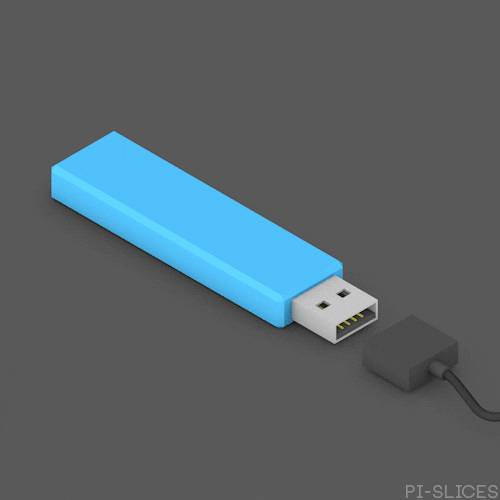
le Disque Dur externe : le plus fiable ; mais attention, il tourne entre 5400 et 7200 tours/minutes en pointe, et donc à manipuler précautionneusement lorsqu’il est branché sous peine de le rendre inutilisable s’il subit un choc/chute en cours de fonctionnement.
– le CD/DVD : pratique pour stocker ailleurs que chez sois (famille/amis) des documents importants auxquels vous tenez, les mettant à l’abri en cas de vol/incendie ou autre dans votre domicile. Bémol, ils ont une durée de vie assez limitée sur les « gravure-maison », généralement de l’ordre de 5 années. Donc refaites régulièrement de nouvelles copies. Les stocker dans une pochette, à l’abri de la lumière, de l’humidité et de la chaleur : un fond de tiroir sera l’emplacement parfait.
– le « Cloud » : Pour ma part, seule différence d’opinion avec AZAMOS : ce que je préfère si bien sécurisé…(compresser les fichiers importants et les crypter).
– la Clé USB : A EVITER !!! De petite taille, on la perd facilement, et elle a la fâcheuse tendance à tomber en panne sans prévenir du jour au lendemain. De plus elles ont une mémoire que je traiterai de volatile : les dossiers disparaissent sans raison apparente dans le temps. Parfaite pour faire du transfert de PC à PC, je les déconseille fortement pour le stockage.
RAPPEL : une bonne sauvegarde c’est d’avoir ses fichiers sur au moins 2 endroits différents ; si c’est sur un seul support, c’est une archive.
8. Je dois arrêter mon PC dès que je ne m’en sers plus, ou bien je peux le laisser allumer en permanence ?
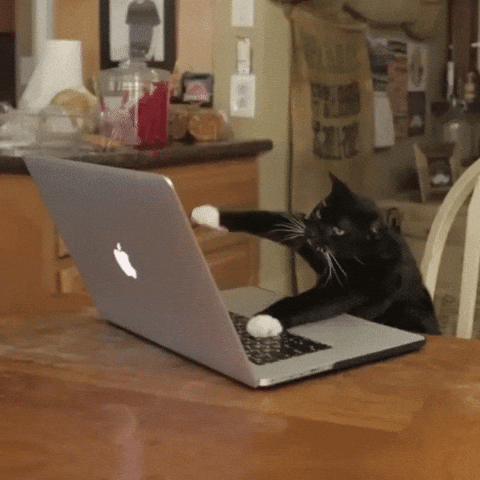
Si c’est un fixe, le laisser allumé H24 ne l’endommagera pas plus que si vous l’arrêtez 3 fois par jour. Bon, si c’est un PC hyper-bas de gamme acheté 229,99 € chez Auchan… je dis « JOKER !!! ». Mais sur un PC de bonne facture aucun souci.
En revanche si c’est un PC portable là je conseil de l’arrêter si l’interruption d’utilisation excède les 2 heures. Ce sont par leur conception « raz-moquette » (comprendre le très faible espace entre le fond de l’ordinateur et la surface de la table) de vrais aspirateurs à poussière, et c’est vraiment ça qui tue généralement les PC portable car elle obstrue les aérations, et par conséquent fait surchauffer les composants.
Seule exception pour le portable : s’il est posé sur une tablette ventilée, là il peut rester bien plus longtemps, voir en permanence en marche.
Bien entendu en cas d’orage on l’éteint, et mieux, on le débranche physiquement du secteur.
9. Dois-je retirer la batterie ou bien la laisser brancher en permanence sur le secteur ?
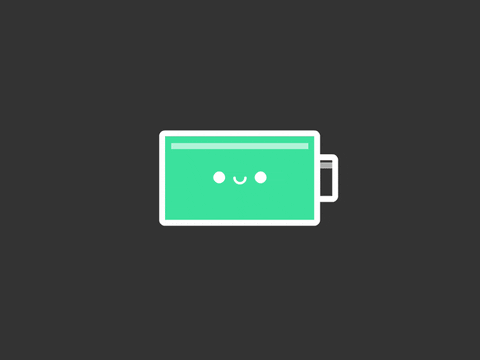
dans le cas d’un portable qui ne bouge jamais (d’ailleurs autant prendre un fixe dans ce cas là), et connecté en permanence au secteur, voici comment préserver au mieux l’autonomie de votre batterie :
- la charger à fond
- la retirer et la mettre de coté
- tous les mois, lui faire refaire un cycle de charge
Si vous laissez en permanence votre batterie sur votre portable (et bien entendu si vous ne l’utilisez pas en « mobilité » chez vous), votre batterie feras des cycles de charges plusieurs fois par jour, réduisant au fur et à mesure son autonomie : moins de 3 ans après elle est bonne à changer.
10. Navigateur et moteur de recherche, c’est quoi la différence ?
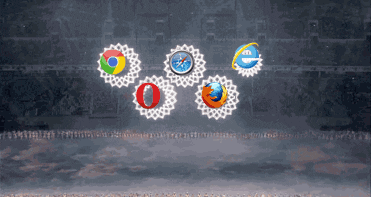
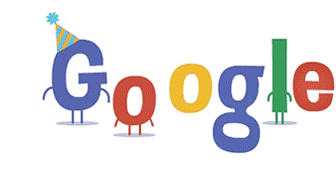
je vais utiliser un moyen de locomotion pour faire la comparaison :
– une voiture c’est l’équivalent du navigateur : elle a ses qualités (vitesse, grand coffre, tenue de route), ses options (clim, vitre électriques, 4-5-8 places) etc. Bref, le navigateur (Internet Explorer, Mozilla Firefox, Chrome, Opera,etc.) c’est le moyen de transport pour surfer sur le Net.
– on a le moyen de transport, maintenant il faut choisir sa route : un bon GPS nous mènera à bon port en prenant le chemin le plus rapide, mais on peut choisir de ne prendre que les routes à voies gratuite, ou bien les départementales, voir les petits chemins de terre. Chaque GPS aura sa manière d’interpréter votre demande de destination, certains vous amenant par des endroits que d’autres vous feront éviter. Les moteurs de recherche (Yahoo, Google, DuckDuckGo, Kwant, etc…) sont vos GPS : vous leur indiquez une destination (= recherche) et ils vous trouvent selon leurs propres critères (parfois financier) une liste de lieux à visiter

